VOB na MP4
- Krok 1: Pretiahni sem súbor VOB (aj veľké video súbory sú vítané) alebo klepni sem a vyber si ho.
- Krok 2: Konverzia sa spustí automaticky a zvyčajne je hotová do minúty.
- Krok 3: Klikni na Stiahnuť a uži si svoje nové MP4 kdekoľvek.

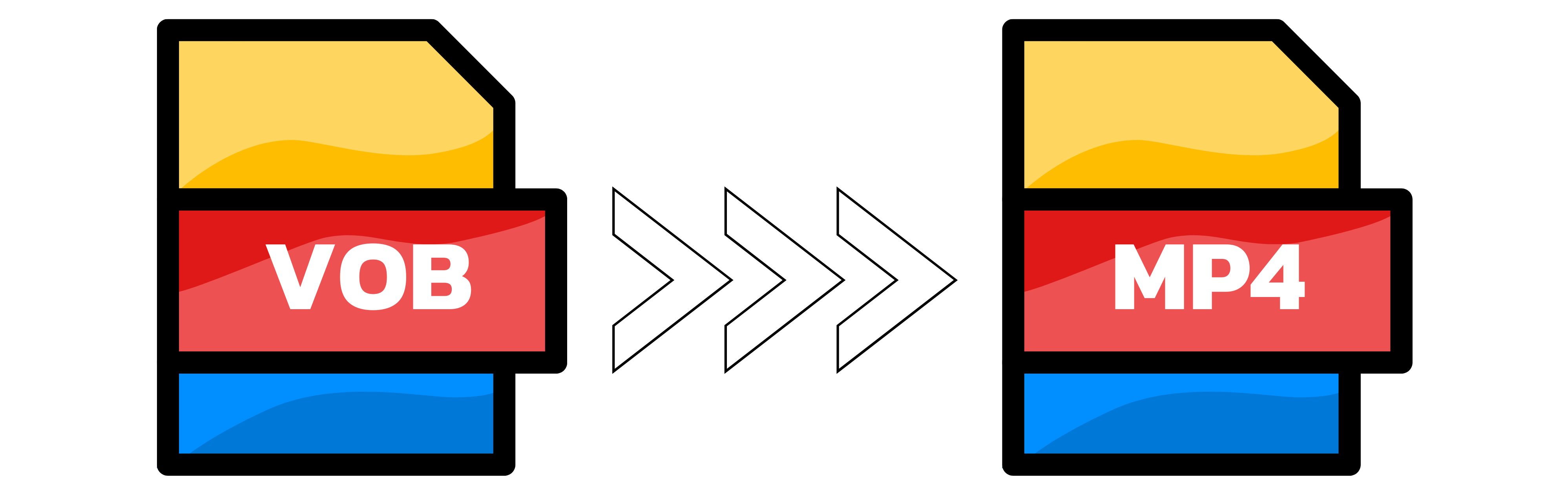
VOB vs. MP4 na prvý pohľad
VOB pochádza priamo z DVD a používa video MPEG-2, čo robí súbory objemné a menej vhodné na web. MP4 (H.264) si pri polovičnej veľkosti zachováva výbornú kvalitu a prehrá sa na každom zariadení.
Prečo previesť VOB na MP4?
Kompatibilita: VOB je viazaný na DVD prehrávače; MP4 sa dá prehrať na telefónoch, tabletoch, televízoroch a v prehliadačoch.Veľkosť súboru: MP4 je o 40–60 % menší ako rovnaký VOB pri podobnej kvalite.Použitie: VOB si nechajte na fyzických diskoch; na streamovanie, úpravy a zálohovanie prejdite na MP4.
Kompresia vs. kvalita
MPEG-2 vo VOB je technológia 90. rokov. Moderný H.264 kodek v MP4 zabezpečuje rovnaký obraz pri zlomku dátového toku, ideálne na cloudové ukladanie a zdieľanie.
MP4 dominuje online videám. Plynulo beží na YouTube, Instagrame, WhatsAppe a prakticky na akejkoľvek platforme, na ktorú si len spomenieš.
V konečnom dôsledku je MP4 ľahšia a univerzálnejšia voľba, ale súbory VOB sú stále dôležité pri archivácii alebo ripovaní tvojej DVD knižnice.
Dokáže VLC Media Player previesť VOB na MP4?
Áno. Vo VLC klikni na Media → Convert/Save, načítaj svoj VOB, vyber „Video – H.264 + MP3 (MP4)“ a klikni na Start. Ak to chceš spraviť iba raz, táto stránka je rýchlejšia – nič netreba inštalovať.
Hodnotenie kvality konvertora z VOB na MP4.
4.9 /
5 (na základe. 79 recenzie)
